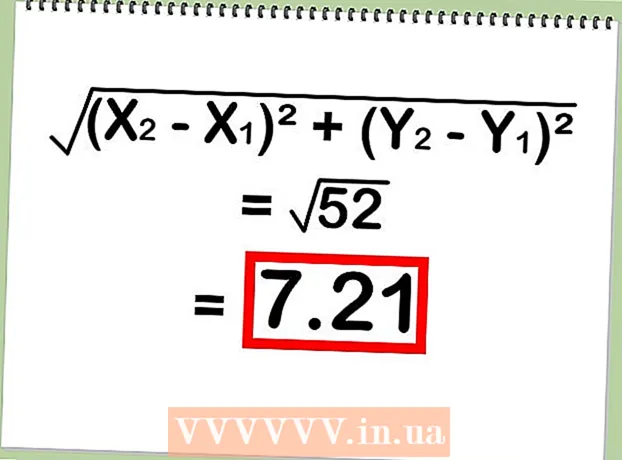Autor:
Laura McKinney
Dátum Stvorenia:
9 Apríl 2021
Dátum Aktualizácie:
26 V Júni 2024

Obsah
V tomto článku sa dozviete, ako pridávať fotografie k príspevkom a komentárom na Facebooku.
Kroky
Metóda 1 z 3: Vytvorenie nového príspevku s fotografiou
Otvorte Facebook. Ak používate mobilné zariadenie, je to modrá ikona s bielym „F“ na obrazovke (iPhone alebo iPad) alebo v zásuvke aplikácie (Android). V prípade počítača navštívte stránku https://www.facebook.com a prihláste sa pomocou svojho používateľského mena a hesla.

Kliknite alebo kliknite Čo si myslíš? (Na čo myslíš?).- Ak uverejňujete príspevky na webe niekoho iného, kliknite alebo klepnite Niečo napíš (meno priateľa) (Napíš niečo na ...) v hornej časti stránky.

Kliknite alebo kliknite Foto / Video (Foto / Video). Táto položka je priamo pod textovým poľom.
Vyberte fotografiu.
- Vo vašom smartfóne (smartfóne) alebo tablete: Klepnite na fotografiu, ktorú chcete pridať, a potom klepnite na Splnené (hotový) v pravom hornom rohu obrazovky. Ak chcete vybrať viac fotografií, klepnite na fotografie, ktoré chcete zverejniť.
- V počítači: Kliknite na fotografiu, ktorú chcete pridať, a potom stlačte tlačidlo Otvorené (Otvorené) v pravom dolnom rohu okna. Ak chcete vybrať viac obrázkov, stlačte a podržte tlačidlo Ctrl (Windows) alebo ⌘ Príkaz (Mac) po kliknutí.

Kliknite alebo kliknite Pridať príspevok (Príspevok). Zobrazí sa váš príspevok a fotografia. reklama
Metóda 2 z 3: Pridajte fotografiu do komentára
Otvorte Facebook. Ak máte mobilné zariadenie, je to modrá ikona s bielym písmenom „F“ na obrazovke (iPhone alebo iPad) alebo v zásuvke aplikácie (Android). V prípade počítača navštívte stránku https://www.facebook.com a prihláste sa pomocou svojho používateľského mena a hesla.
- Táto metóda slúži na odpovedanie na komentáre k fotografiám na Facebooku od iných ľudí.
Získajte prístup k článku, ktorý chcete pridávať. Môžete to urobiť na svojej osobnej časovej osi alebo akýchkoľvek článkoch, ktoré sa zobrazujú v spravodajskom obsahu vo vašom informačnom kanáli.
- Ak nedokážete nájsť články vo svojom informačnom kanáli, zadajte mená svojich priateľov do vyhľadávacieho poľa v hornej časti obrazovky a nájdite ich účty. Toto uľahčuje vyhľadávanie.
Kliknite alebo kliknite Napísať komentár… (Napísať komentár ...). Toto je priestor pod aktuálnou komentárovou časťou príspevku, kde môžete zvyčajne zadať svoju vlastnú odpoveď.
Zadajte komentáre. Ak nechcete pridávať komentáre k fotografiám, môžete tento krok preskočiť.

Klepnite alebo kliknite na ikonu Fotografia. Táto ikona vyzerá ako fotoaparát v textovom poli.
Vyberte fotografiu.
- Na smartfóne alebo tablete: Klepnite na fotografiu, ktorú chcete nahrať, a potom klepnite na Splnené (Hotovo) v pravom hornom rohu obrazovky.
- V počítači: kliknite na fotografiu, ktorú chcete pridať, a potom kliknite na bunku Otvorené (Otvorené) v pravom dolnom rohu okna.

Uverejňujte komentáre k fotografiám. Na počítači stlačte ⏎ Návrat na počítačoch Mac alebo ↵ Zadajte vo Windows. Na mobilnom zariadení klepnite na ikonu Odoslať v pravom dolnom rohu obrazovky (vyzerá to ako papierová rovina). Vaša fotografia sa zobrazí v komentároch. reklama
Metóda 3 z 3: Úpravy príspevkov a pridávanie fotografií

Otvorte Facebook. Ak máte mobilné zariadenie, je to modrá ikona s bielym písmenom „F“ na obrazovke (iPhone alebo iPad) alebo v zásuvke aplikácie (Android). V prípade počítača navštívte stránku https://www.facebook.com a prihláste sa pomocou svojho používateľského mena a hesla.- Túto metódu použite, ak ste niečo zverejnili na svojej osobnej časovej osi Facebooku a chcete k príspevku pridať fotografiu.
Nájdite článok, ktorý chcete upraviť. Môžete vyhľadávať na samostatnej časovej osi s článkami zobrazenými v poradí uverejňovania (najnovšie príspevky budú hore). Ak chcete prejsť na svoju profilovú stránku, klepnite alebo kliknite na svoju profilovú fotku v ľavom hornom rohu stránky.
Kliknite alebo kliknite na šípku v pravom hornom rohu príspevku.
Vyberte si Upraviť príspevok.
Kliknite alebo kliknite Foto / Video (Foto / Video). Ak ste na počítači, bude táto ikona vyzerať ako fotoaparát v ľavom dolnom rohu príspevku.
Vyberte fotografiu.
- Na smartfóne alebo tablete: Klepnite na fotografiu, ktorú chcete nahrať, a potom klepnite na Splnené (hotový) v pravom hornom rohu obrazovky. Ak chcete vybrať viac fotografií, klepnite na požadovaný počet fotografií.
- Na počítači: Klepnite na fotografiu, ktorú chcete pridať, a potom klepnite na Otvorené (Otvorené) v pravom dolnom rohu okna. Ak chcete vybrať viac fotografií, stlačte a podržte Ctrl (Windows) alebo ⌘ Príkaz (Mac) po kliknutí na každý obrázok.
Kliknite alebo kliknite Príspevok (Pridať príspevok). Ak používate smartphone alebo tablet, toto tlačidlo bude v pravom hornom rohu obrazovky. Fotografie sa teraz zobrazia vo vašom pôvodnom príspevku. reklama